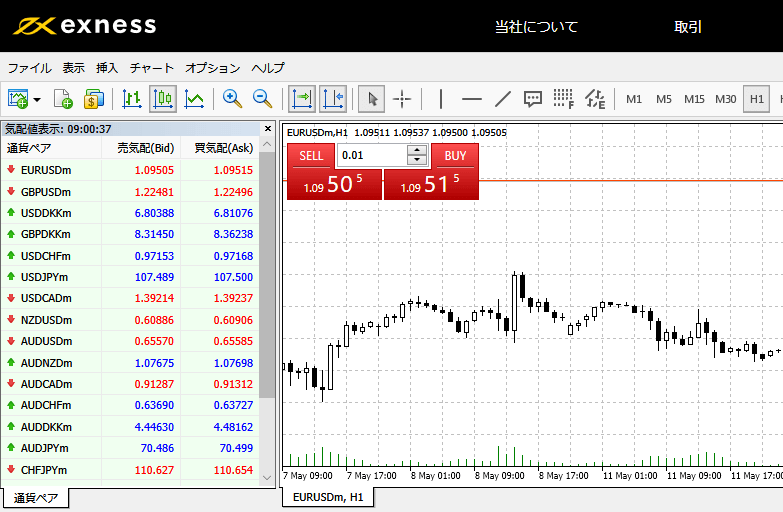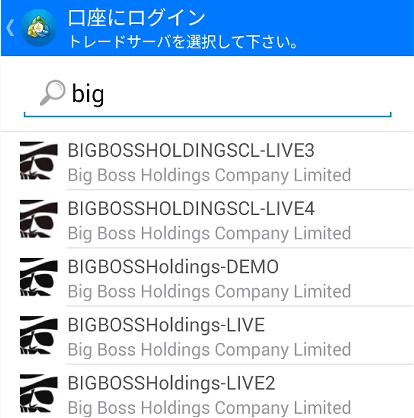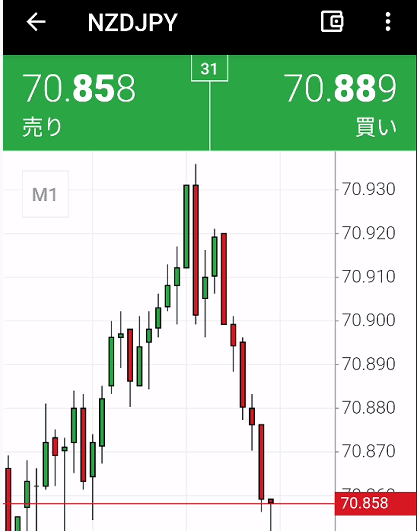Exnessで口座開設が完了したら、今度は取引ツールのMT4やMT5をダウンロード&インストールする必要があります。
ここではその手順を画像付きで解説していきますので、順番に進めていってください。基本画面はアンドロイドになりますがiPhoneでもそこまで変わらないでしょう。
コピートレードも出来るExnessの魅力や企業規模は、海外FXに不安を感じている人には利用をおすすめしたい業者の一つと言えます。
パソコンツールのインストール方法
ExnessでパソコンのMetaTrader 4やMetaTrader 5のインストールを行うには、まずダッシュボードにログインします。
すると上段に「ヘルプ」というメニューがあるのでクリックします。
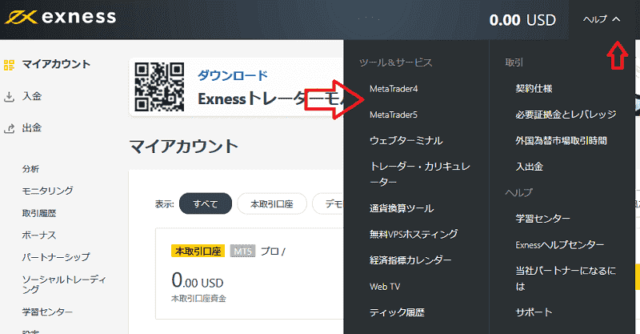
するとここにMT4とMT5の項目があるので、インストールする予定の該当ツールMT4かMT5をクリックします。
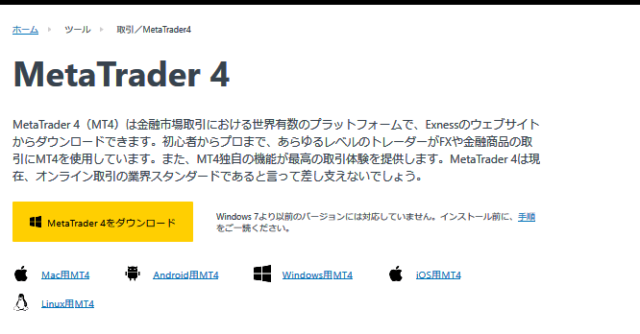
今回はMT4で手順を紹介していきますが、MT5をクリックしても上記の「MT4をダウンロード」のボタンが「MT5をダウンロード」に変わるだけです。
「MT4をダウンロード」をクリックします。
すると下記のように「実行」ボタンが表示されるので、実行をクリックします。
![]()
今度はExnessのMT4セットアップ画面が表示されるので「次へ」をクリックします。
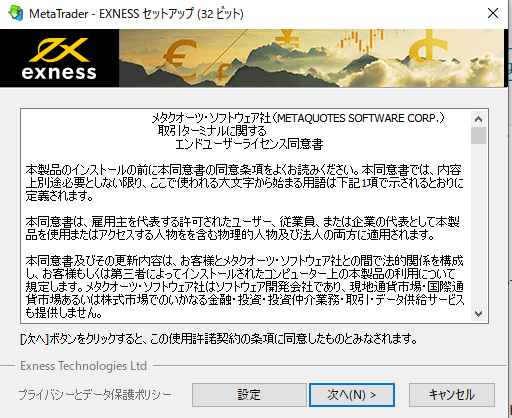
するとExnessのMT4のダウンロードとセットアップが始まりますのでしばらく待ちます。
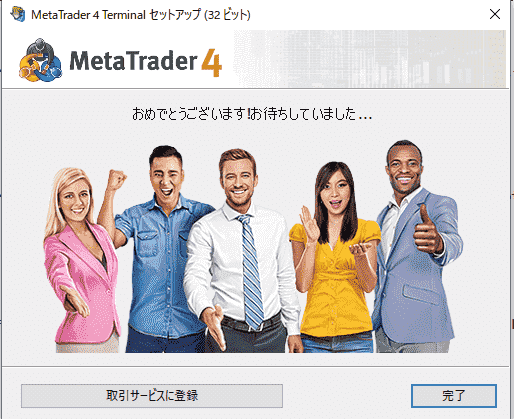
完了すると上記画面が表示されるので、右下の「完了」ボタンをクリックします。
するとネット上にMT4を提供している企業のサイトが立ち上がりますが、特に利用しないので閉じても問題ありません。
ここでExnessからメールに送られてきた「You have successfully registered your trading account」か「取引口座の登録が無事完了しました」のどちらかにある取引ツールのサーバー名をチェックします。
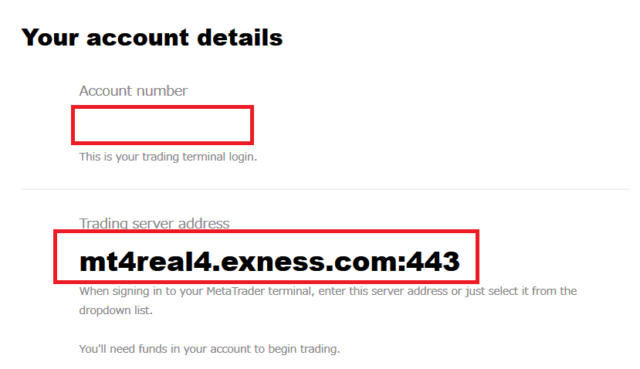
現在は下記「サーバー一覧画面」が表示されているので、この一覧から上記のメールに記載してある同じサーバー名を探します。
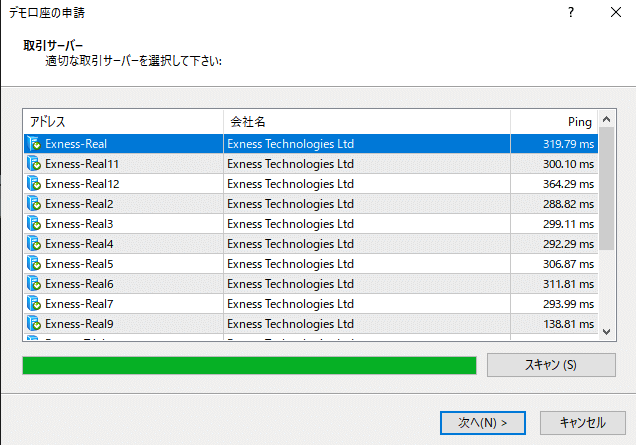
私のメールではサーバーの番号は「Real4」だったので、このサーバーを選択して「次へ」をクリックします。
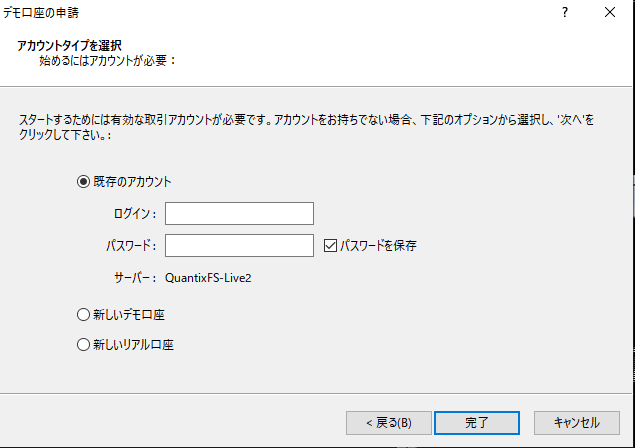
すると上記デモ口座の申請画面に切り替わり、ログイン情報の入力画面が表示されるので、
「既存のアカウントにログイン」にチェックを入れて、メールの内容を入力します。
- ログイン=メールの「口座番号」もしくは英語で書かれている「Account number」
- パスワード=口座開設時に自分で設定したパスワード
入力して「完了」ボタンを押せば、ログインができるようになります。
ログイン出来ない場合は、口座番号やパスワードの前後に空白が入っていたり、コピペミスなどが考えられます。
下記のように空白が入ることでログインエラーになりがちです。
ログインが完了したら今度は下記記事を読んで、MT4のチャートの初期設定などを行ってみてください。

–
次はスマホアプリのインストールを紹介していきます。
スマホツールのインストール方法
今度はスマホのMT4のインストールですが、iPhoneやアンドロイドのアプリをそれぞれのストアで「MT4」と検索してインストールしておいてください。
もちろんダッシュボードの「ヘルプ」からMT4を選んで、iPhoneやアンドロイドのアプリのインストールしても問題ありません。
その後からの手順を紹介しておきます。
MT4アプリを開いたら下記のように、「気配値」の画面が表示されFX銘柄がいくつか表示されています。
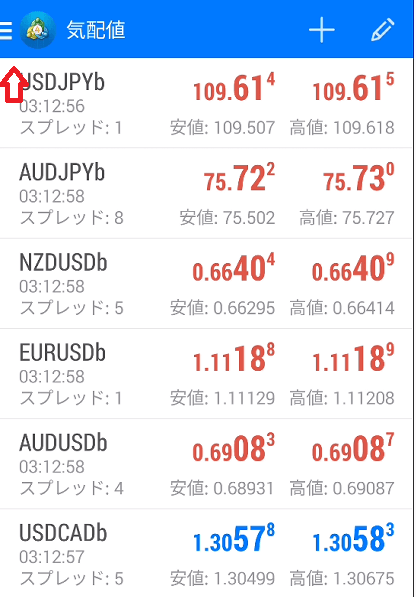
この時点ではデモ口座の画面になるので、Exnessとの関連を付けるための設定をこれから実践していきます。
気配値の左にある「三」(メニュー)をクリックします。
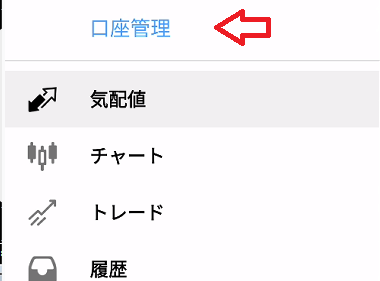
すると上記のように、青く表示されている「口座管理」をタップします。
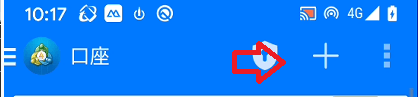
するとアプリ上段にある、口座と書かれている右の「十」マークをクリックします。
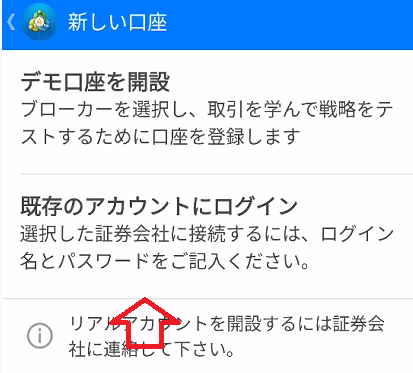
今度は上記「新しい口座」画面が表示されますので、「既存のアカウントにログイン」をクリックします。
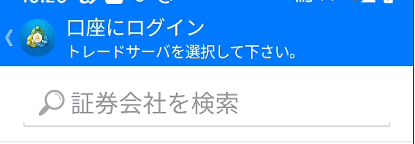
すると「証券会社を検索」というBOX画面に切り替わるので、「exn」と入力するとExnessの取引サーバーの一覧が表示されます。
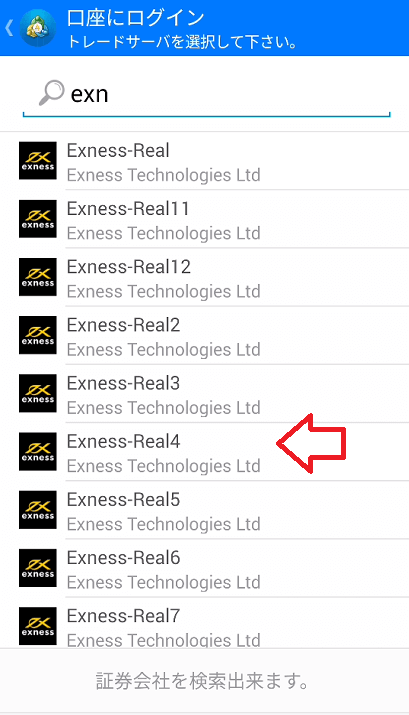
ここでExnessからメールに送られてきた「You have successfully registered your trading account」か「取引口座の登録が無事完了しました」のどちらかにある取引ツールのサーバー名をチェックします。
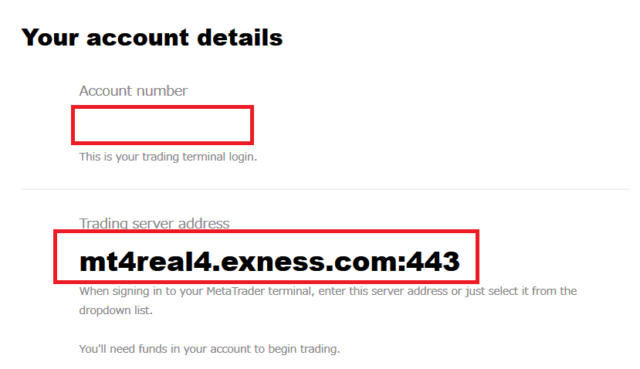
私はReal4サーバーでしたので、クリックすると下記ログイン画面が表示されます。
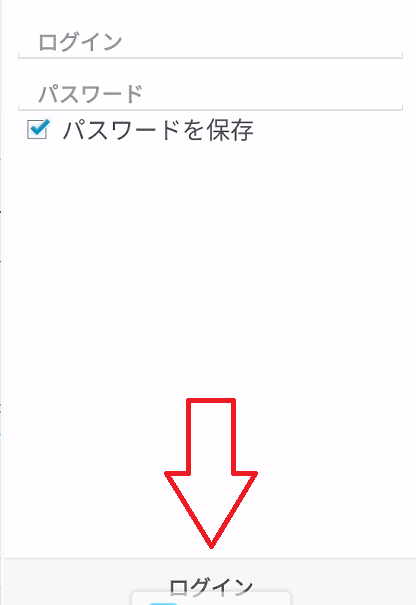
- ログイン=メールの「口座番号」もしくは英語で書かれている「Account number」
- パスワード=口座開設時に自分で設定したパスワード
入力したら下段の「ログイン」をクリックすれば終了です。
ログインに失敗した場合は以下のケースが最も多いケースとなります。
- 口座番号やパスワードの入力を間違えている。
- サーバー番号を間違えて選んでいる
- MT4とMT5のダウンロードを間違い
- ネットの通信や電波などがよくない場合
パスワードの入力をコピペで行った場合、下記のように空白が入ることでログインエラーになりがちです。
このケースが考えられる場合は、多少面倒でも手入力で入力するといいでしょう。
入金まで終えている人はこのまま取引が可能です。
後はMT4アプリの初期設定や注文方法は下記記事を読んでみてください。


ウェブターミナルのログイン方法
今度はウェブターミナルにログインする手順を紹介しておきます。
これはMT4やMT5をダウンロードせずに利用できるので、なかなか便利な機能と言えます。
手順はExnessにログインして「ヘルプ」をクリックします。
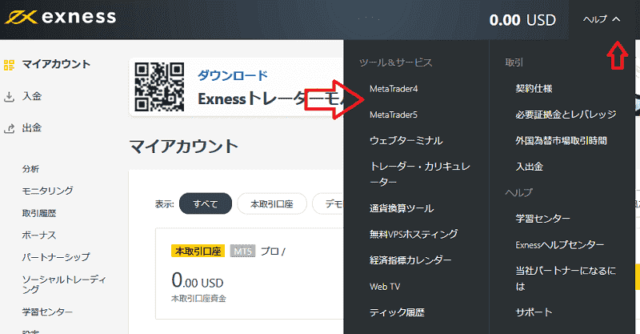
すると上記MetaTrader 5の下にある「ウェブターミナル」をクリックします。
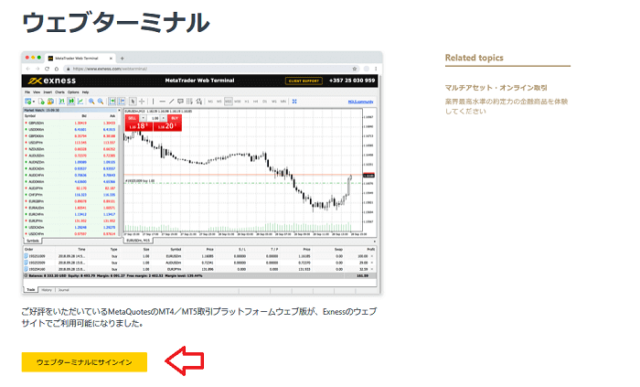
すると上記ウェブターミナルの説明画面に切り替わるので、「ウェブターミナルにサインイン」をクリックします。
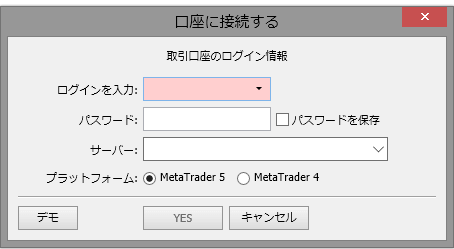
すると上記ログイン画面が立ち上がりますので、それぞれの項目を入力していきます。
ここでExnessからメールに送られてきた「You have successfully registered your trading account」か「取引口座の登録が無事完了しました」のメールを用意します。
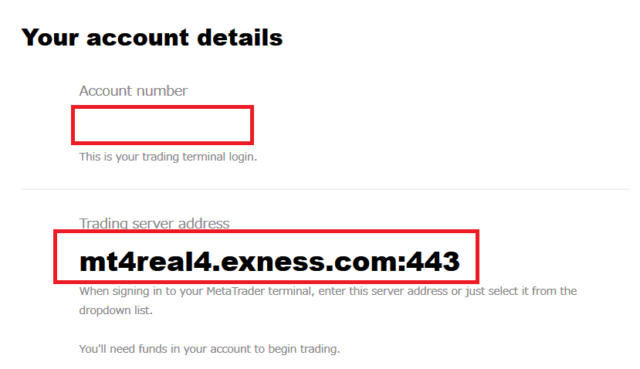
- ログインを入力 メールの「口座番号」もしくは英語で書かれている「Account number」
- パスワード 口座開設時に自分で設定したパスワード
- サーバー メールに書かれているサーバーの番号を選択
- プラットフォーム MT5かMT4を選択
入力が完了したら「YES」をクリックすると、ウェブターミナルにログイン可能です。
パスワード横の「パスワードを保存」にチェックを入れておくと、次回から入力の手間が省けて簡単にログイン可能となります。
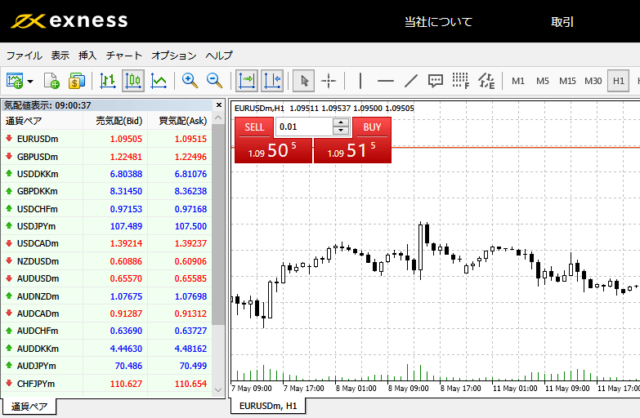
ウェブターミナルはMT4やMT5とほとんど同じ仕様なので、慣れている人は操作に迷う事はないでしょう。
まとめ
以上がExnessのスマホとパソコンにMT5/MT4ダウンロード&ログインする手順でした。
おさらいをしておくと
- MT4でもMT5でもインストール手順は同じ
- ウェブターミナルの使い方はパソコン版とほとんど同じ
- MT4アプリもMT5アプリも操作はほとんど同じ
- ログイン出来ない場合は前後に空白が入っている場合が多い
です。下記ではアプリの使い方を詳しく紹介していますので、操作で分からないことがあれば読んでみてください。